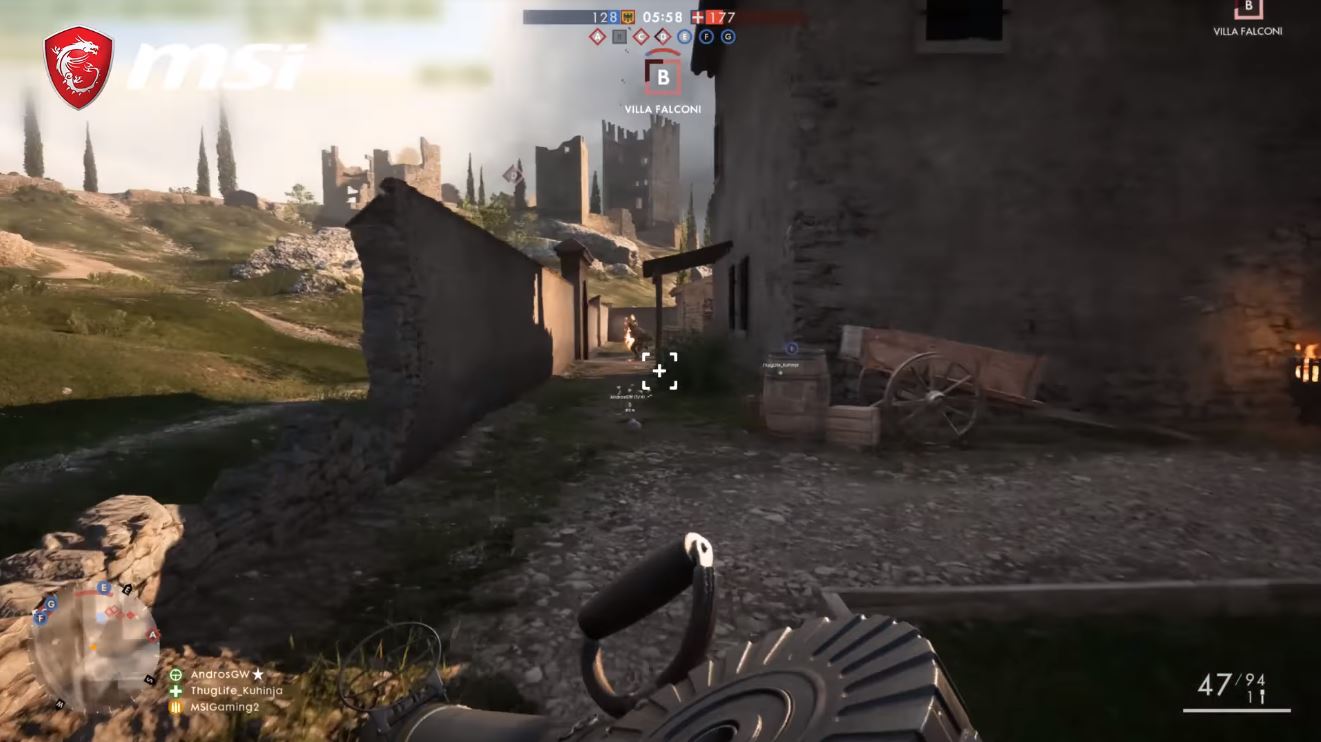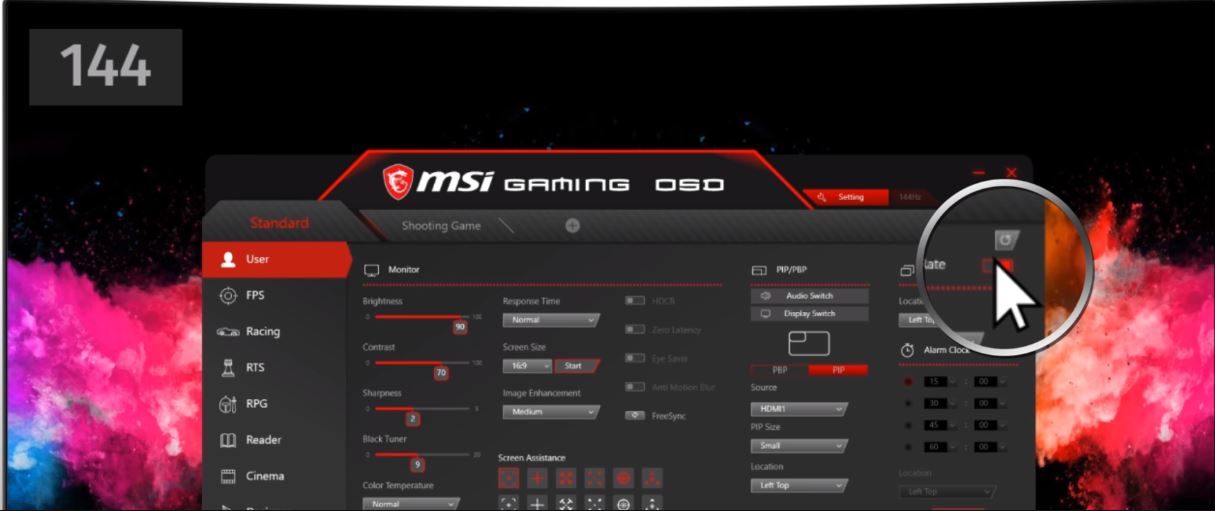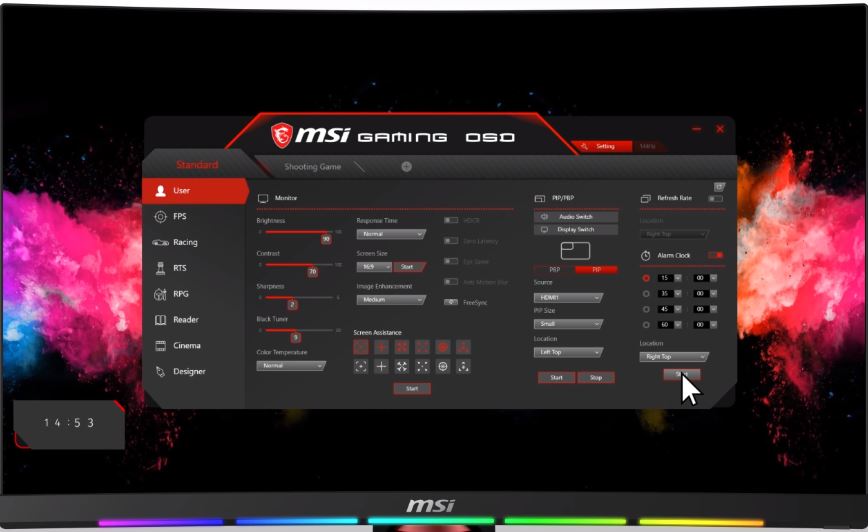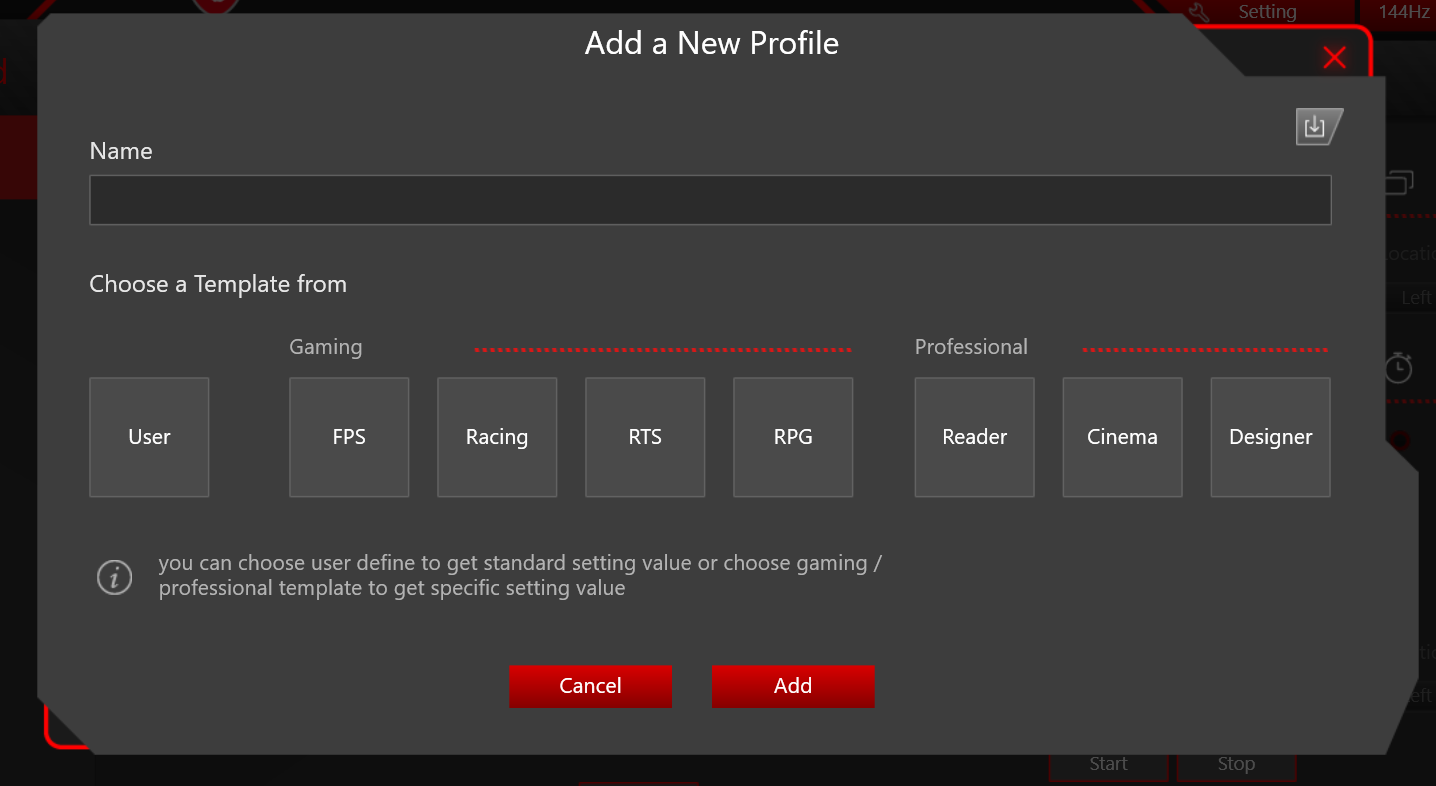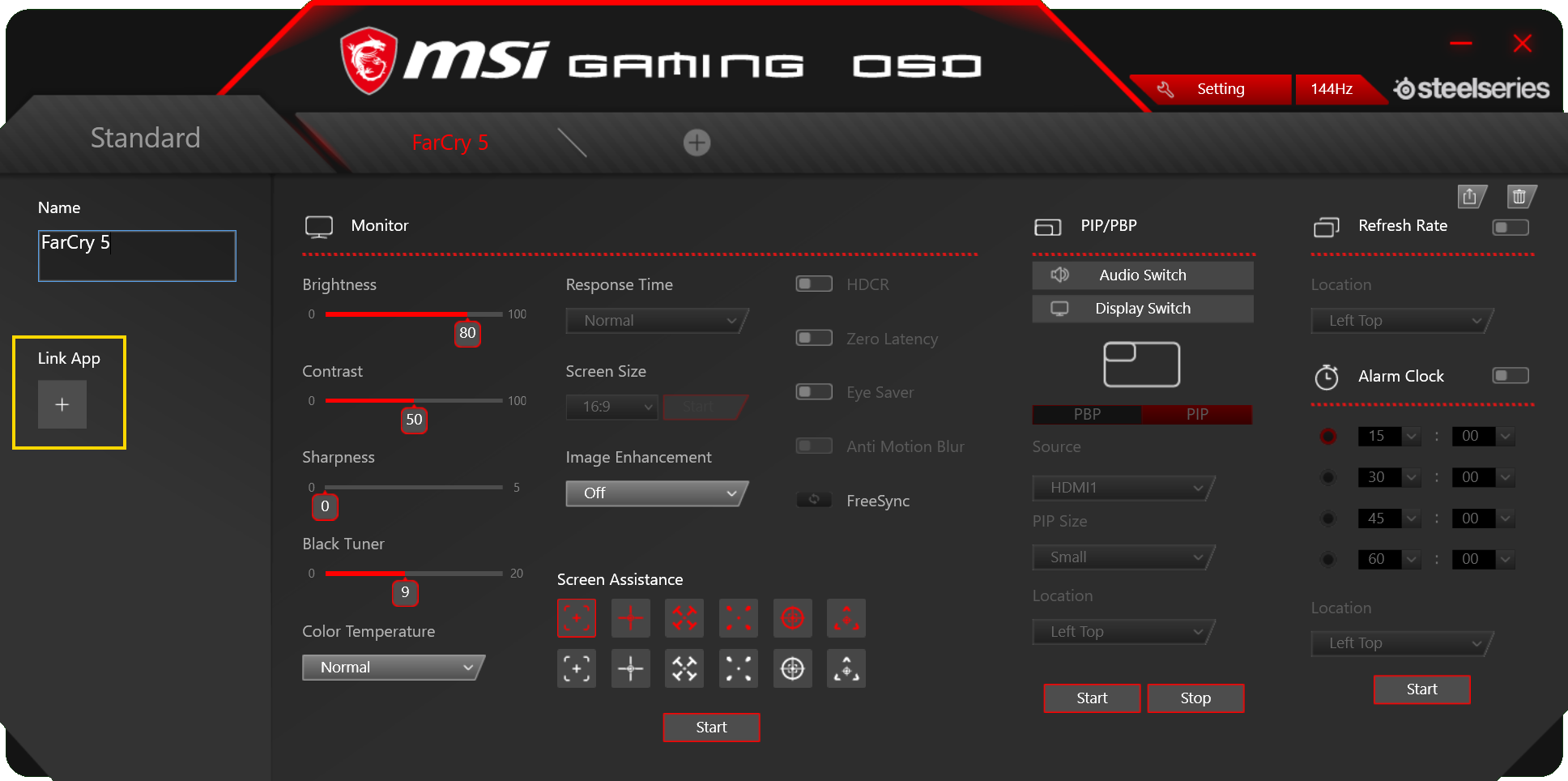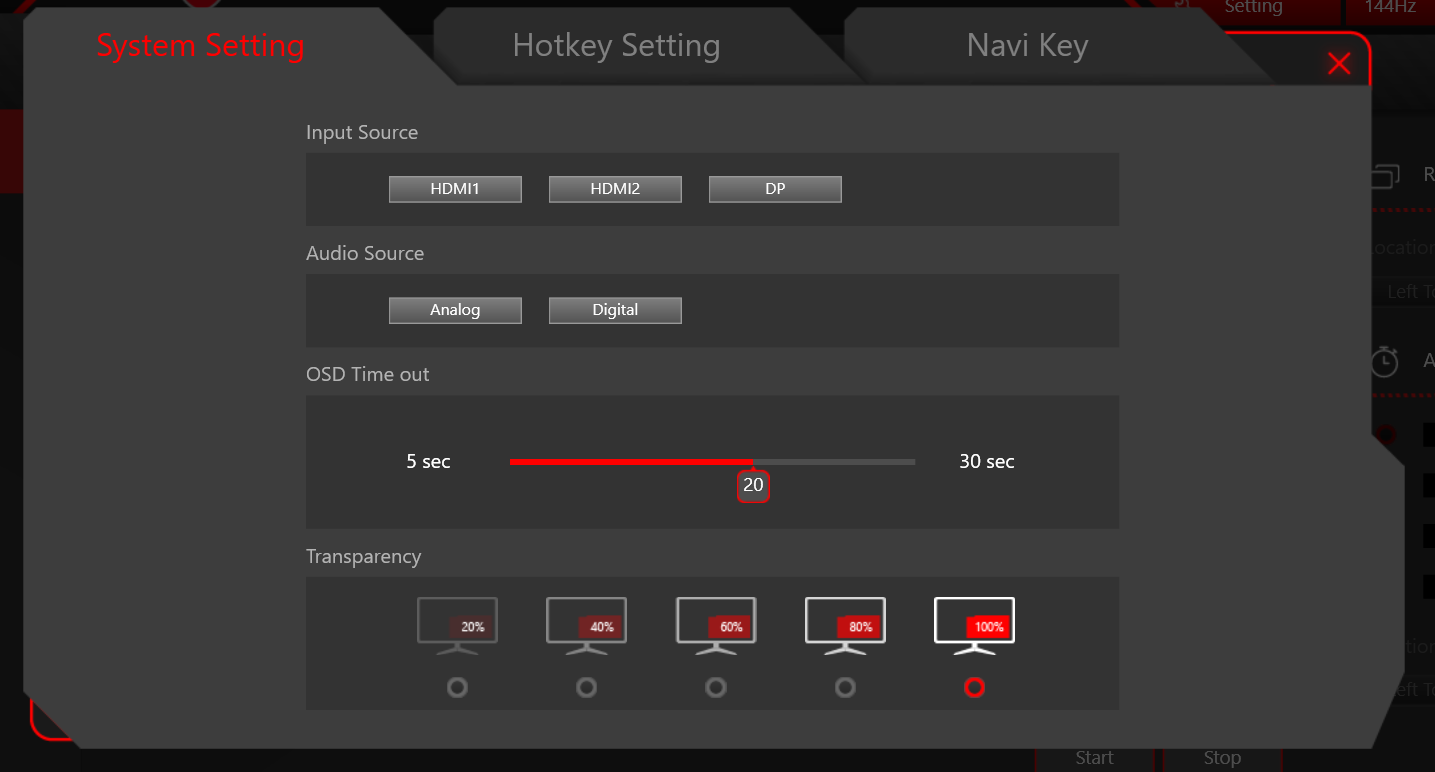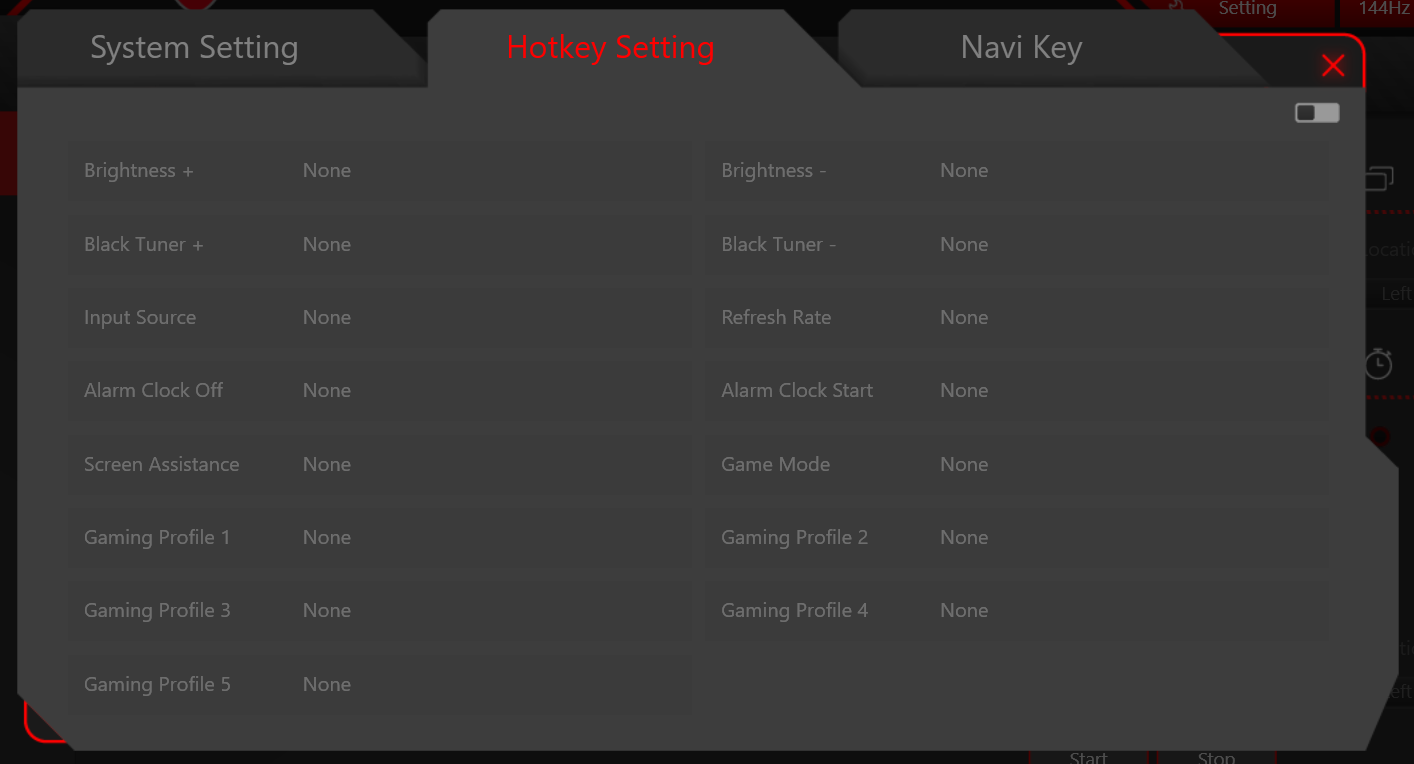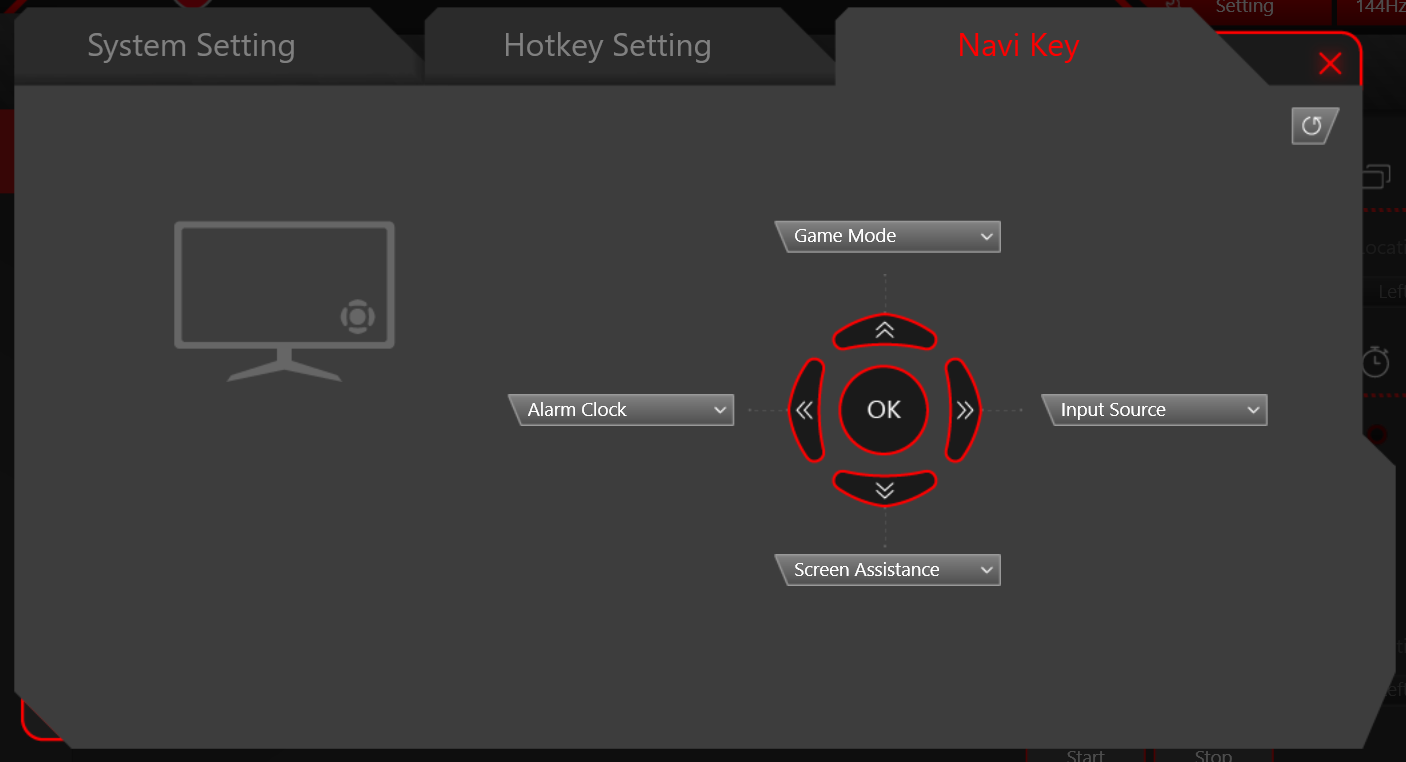О программе
MSI Dragon Center – приложение для мониторинга, управления и настройки ноутбуков, видеокарт, системных плат, клавиатур и других компьютерных устройств производства MSI
Что нового
- Более интуитивно понятный интерфейс
- Единый интерфейс на всех ваших устройствах MSI
- Подключение к учетной записи MSI
- Повышение производительности в игровом режиме
Новое в Dragon Center 2 :
Системные требования
MSI Dragon Center 2.0.75.0
Операционные системы:
- Windows 10 (64-bit)
Требования к оборудованию:
- Материнские платы MSI.
- Видеокарты MSI серий GeForce RTX 20 и GTX 16 и новее.
- Список поддерживаемых устройств.
MSI Dragon Center 2.6.2005.0601
Операционные системы:
Как правильно настроить 144Hz монитор после покупки
- Windows 10 (32-bit и 64-bit)
Требования к оборудованию:
- Ноутбуки MSI Gaming на базе процессоров Intel Core i9/i7/i5 восьмого поколения.
Полезные ссылки
- MSI Dragon Center — руководство пользователя (английский, pdf)
- Как включить режим «Максимальная производительность» в Windows 10
Подробное описание
MSI Dragon Center — централизованное приложение для управления игровыми ноутбуками и компьютерами MSI. Приложение объединяет все компоненты MSI, включая аксессуары и периферийные устройства, в единую систему и позволяет настраивать их и менять режимы работы, а также мониторить показатели температуры, частоты и напряжения.
MSI Dragon Center позволяет оптимизировать производительность системы, изменять цветовой режим отображения, звуковые эффекты, настраивать светодиодную подсветку и многое другое.
Для настройки и разгона видеокарт MSI предусмотрено два предустановленных профиля, а также возможность создавать собственные конфигурации. Бесшумный режим обеспечит комфортную работу с не ресурсоёмкими приложениями, а режим разгона — максимальную производительности системы.
Игровой режим позволяет настроить и оптимизировать параметры системы для достижения максимальной производительности в играх. При включении игрового режима, MSI Dragon Center анализирует конфигурацию оборудования и текущие настройки программного обеспечения, а затем автоматически настраивает их для получения наилучшей производительности.
Настройка приоритетов использования сетевого соединения позволяет указать приложения и игры, которые будут иметь первоочерёдное преимущество для сетевого и интернет-подключения.
Возможности MSI Dragon Center
- Оптимизация для игр и один клик.
- Мониторинг температуры, частоты и напряжения.
- Пользовательская настройка видеокарт MSI.
- Бесшумный режим.
- Настройка клавиатуры и мыши.
- Настройка режимов монитора.
- Управление подсветкой устройств.
- Настройка приоритета сетевого соединения.
Другие программы

MSI Afterburner
Мониторинг, настройка и разгон видеокарт MSI

MSI Live Update
Обновления драйверов, BIOS и программ MSI
Рекомендуем

БЕСПЛАТНО
Облачный гейминг на смартфоне

ПРОБНАЯ
Новая операционная система от Microsoft

БЕСПЛАТНО
Активная защита Protect, защищенный режим

АКЦИЯ
Антибаннер, антифишинг и антитрекинг

БЕСПЛАТНО
Источник: www.comss.ru
MSI Display Kit — что это за программа и нужна ли она?

MSI Display Kit — фирменная программа, позволяющая создавать профили настроек монитора, изменять такие параметры как яркость, контрастность, гамма, не прибегая к аппаратным клавишам на самом мониторе.
Простыми словами: на каждом мониторе есть кнопки, которым можно настроить изображение. Данная программа позволяет сделать тоже самое, это удобнее, чем кнопками монитора. Плюс есть другие полезные опции.
Разбираемся
- Эта фирменная программа MSI нужна чтобы управлять настройками монитора при помощи клавиатуры и мышки, а не при помощи аппаратных кнопок самого монитора. Позволяет гибко разделять экран на два окна для отображения двух программ, настраивать цвета, а также работать с виртуальной клавиатурой. Например такое ПО идет к монитору MSI PRO MP221.
- Приложение функционирует по DDC (интерфейс обмена данными между компьютером и монитором).
- Также MSI Display Kit позволяет создавать профили настроек с привязкой к разным программам. Это полезно — например под каждую игру можно настроить монитор, при запуске этой игры заданные параметры будут автоматически применяться.
- В программе присутствует оконный менеджер, можно удобно расположить на экране окошки ваших запущенных программ.
Настройка гаммы, яркости (Brightness), контраста:

Также можно изменить уровень по цветам (красный, зеленый, синий).
Еще присутствует настройка мышки (скорость курсора, прокрутки, срабатывания двойного клика), таймер автовыключения (непонятно только монитора или ПК), запуск электронной клавиатуры, функция зума:

Работа с окнами — скорее всего нужно выбрать галочками окна (справа) и применить к ним вариант размещения (слева):

Пример как может быть разделен экран на две области при помощи MSI Display Kit:

Удаление приложения: зажмите клавиши Win + R, появится окошко Выполнить, вставьте appwiz.cpl, нажмите ОК. Далее в списке софта выберите MSI Display Kit, нажмите правой кнопкой, выберите Удалить. Следуйте подсказкам на экране, обычно нужно нажимать Далее/Next/Удалить/Uninstall.
Надеюсь данная информация оказалась полезной. Удачи и добра, до новых встреч друзья!
Источник: virtmachine.ru
Программа для настройки монитора msi
 Качественное изображение – главная составляющая любой игры. Вовремя заметить врага – значит получить преимущество, которое может означать разницу между победой и поражением. Изображение в разных играх отличается. В каких-то оно ярче, в других – темнее или требует подстройки цветопередачи. Вот почему так важно использовать правильные настройки монитора, оптимальные для каждой конкретной игры. Для изменения параметров изображения игровые мониторы MSI оснащаются специальным джойстиком.
Качественное изображение – главная составляющая любой игры. Вовремя заметить врага – значит получить преимущество, которое может означать разницу между победой и поражением. Изображение в разных играх отличается. В каких-то оно ярче, в других – темнее или требует подстройки цветопередачи. Вот почему так важно использовать правильные настройки монитора, оптимальные для каждой конкретной игры. Для изменения параметров изображения игровые мониторы MSI оснащаются специальным джойстиком.  Однако такой способ настройки довольно медленный, да и использовать джойстик всякий раз, когда вы запускаете новую игру – неудобно. Именно по этой причине для мониторов MSI серии Optix MPG предлагается специальное приложение Gaming OSD. С его помощью можно легко изменить параметры изображения, используя клавиатуру и мышь. Давайте узнаем, что именно позволяет делать приложение MSI Gaming OSD.
Однако такой способ настройки довольно медленный, да и использовать джойстик всякий раз, когда вы запускаете новую игру – неудобно. Именно по этой причине для мониторов MSI серии Optix MPG предлагается специальное приложение Gaming OSD. С его помощью можно легко изменить параметры изображения, используя клавиатуру и мышь. Давайте узнаем, что именно позволяет делать приложение MSI Gaming OSD.
- Настройка монитора
- Помощь в играх
- Профили
- Системные настройки
- Горячие клавиши
- Настройка джойстика
- Дополнительно (только у модели Optix MPG27CQ)
Настройка монитора
Это главный экран приложения Gaming OSD, и здесь представлены все настраиваемые пользователем параметры. На следующей иллюстрации выделены те из них, которые относятся непосредственно к самому монитору.
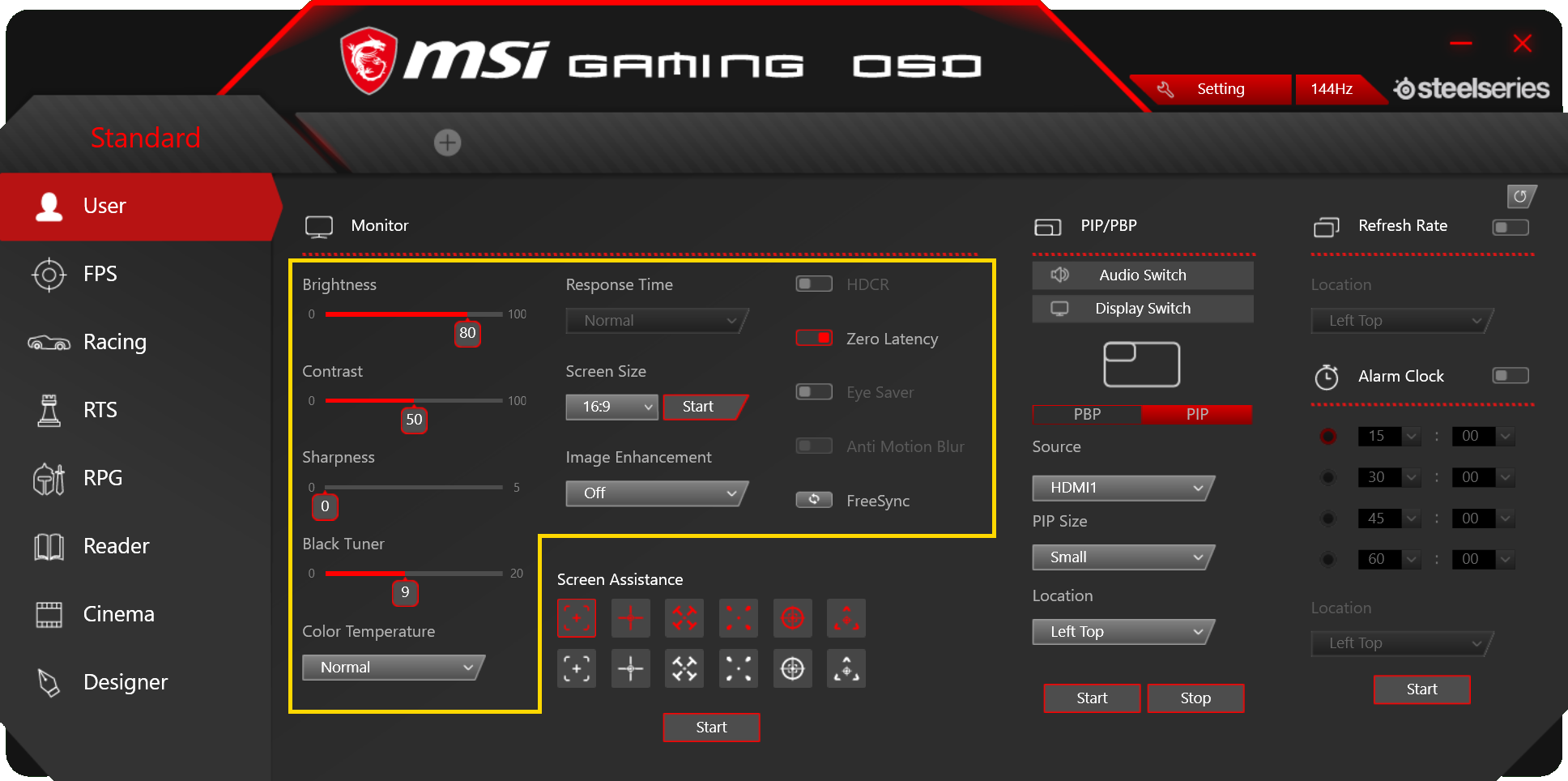
Имеются следующие настройки:
- Brightness (Яркость) – служит для настройки яркости монитора.
- Contrast (Контрастность) – делает цвета более насыщенными.
- Sharpness (Резкость) – делает изображение более резким.
- Black Tuner (Настройка черного) – изменяет уровень черного цвета.
Параметр Color Temperature (Цветовая температура) немного изменяет отображение цветов, позволяя достичь оптимальной цветопередачи в конкретной игре.
Если при частоте обновления экрана в 75 Гц и выше выбрано максимальное (Fastest) время отклика (Response Time), автоматически активируется функция Anti Motion Blur (Без размытия при движении), рекомендуемая для шутеров от первого лица и гоночных симуляторов.
Настройка Screen Size (Размер экрана) позволяет масштабировать и изменять соотношение сторон изображения, например если вы предпочитаете картинку формата 4:3.
Параметр Image Enhancement (Улучшение изображения) повышает резкость – то есть контрастность на границах объектов.
Кнопка HDCR служит для активации технологии динамической контрастности, которая позволяет дополнительно увеличить контрастность монитора при отображении самых ярких и самых темных оттенков.
Параметр Zero Latency (Нулевая задержка) помогает ускорить время прохождения видеосигнала и поддерживается только в разрешении QHD (модель Optix MPG27CQ).
Кнопка Eye Saver (Защита глаз) уменьшает уровень синего света, чтобы защитить глаза от усталости во время длительных игровых сессий.
FreeSync – это технология адаптивной синхронизации для видеокарт с графическими процессорами AMD, которая устраняет неприятный визуальный эффект «разрыва кадра».
Помощь в играх
Порой нам всем не помешает немного помощи. Например, в некоторых играх не отображается прицел или отображается, но слишком мелко. В результате нам сложно прицеливаться, мы промахиваемся и проигрываем. Функция Screen Assistance (Помощь в игре) позволяет в любой нужный момент отобразить на экране монитора прицел, причем можно выбрать его форму и цвет. Изображение прицела накладывается поверх игры самим монитором, поэтому для использования этой функции не требуется какое-то дополнительное программное обеспечение, и она никак не влияет на скорость игры.
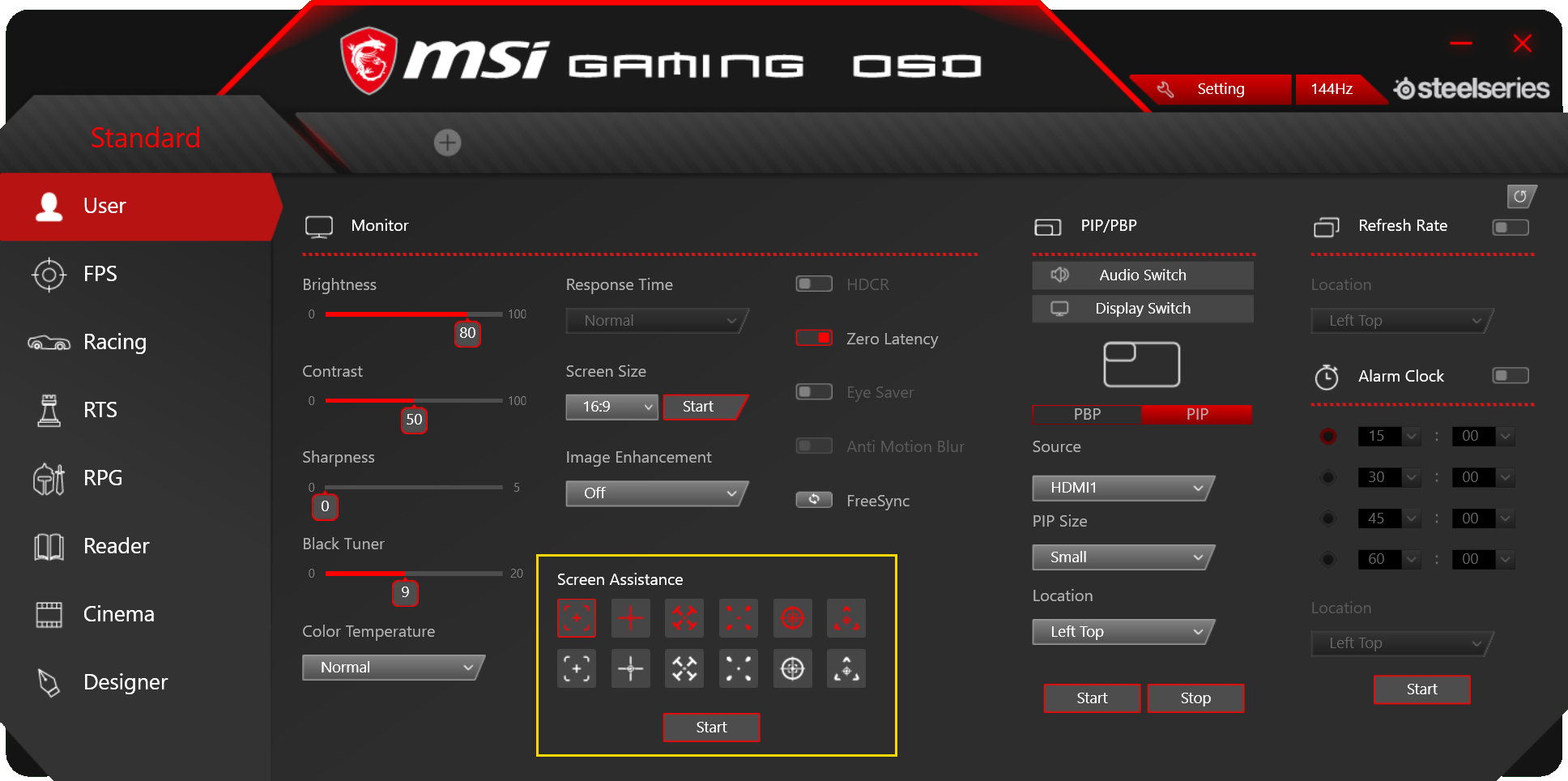
Помимо прицела можно отобразить и текущую частоту обновления экрана монитора, что будет особенно полезно при использовании технологии FreeSync. Причем пользователь сам указывает, в каком именно месте экрана будет выводиться данная информация.
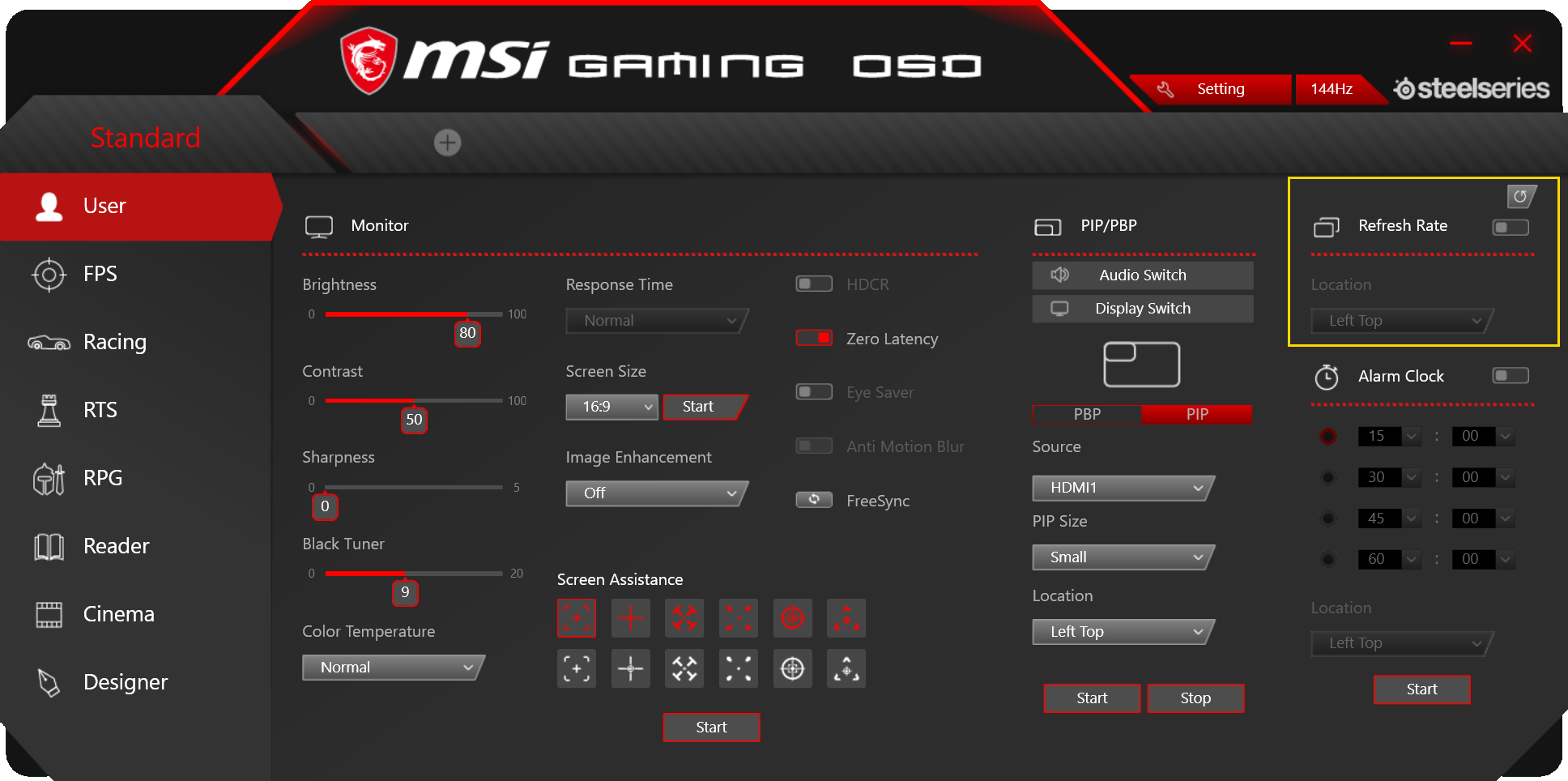
И, наконец, имеется возможность отображения таймера (Alarm Clock), например чтобы отслеживать периодические события, происходящие в игре. Всего можно вывести четыре таймера с разным временем и в разных участках экрана.
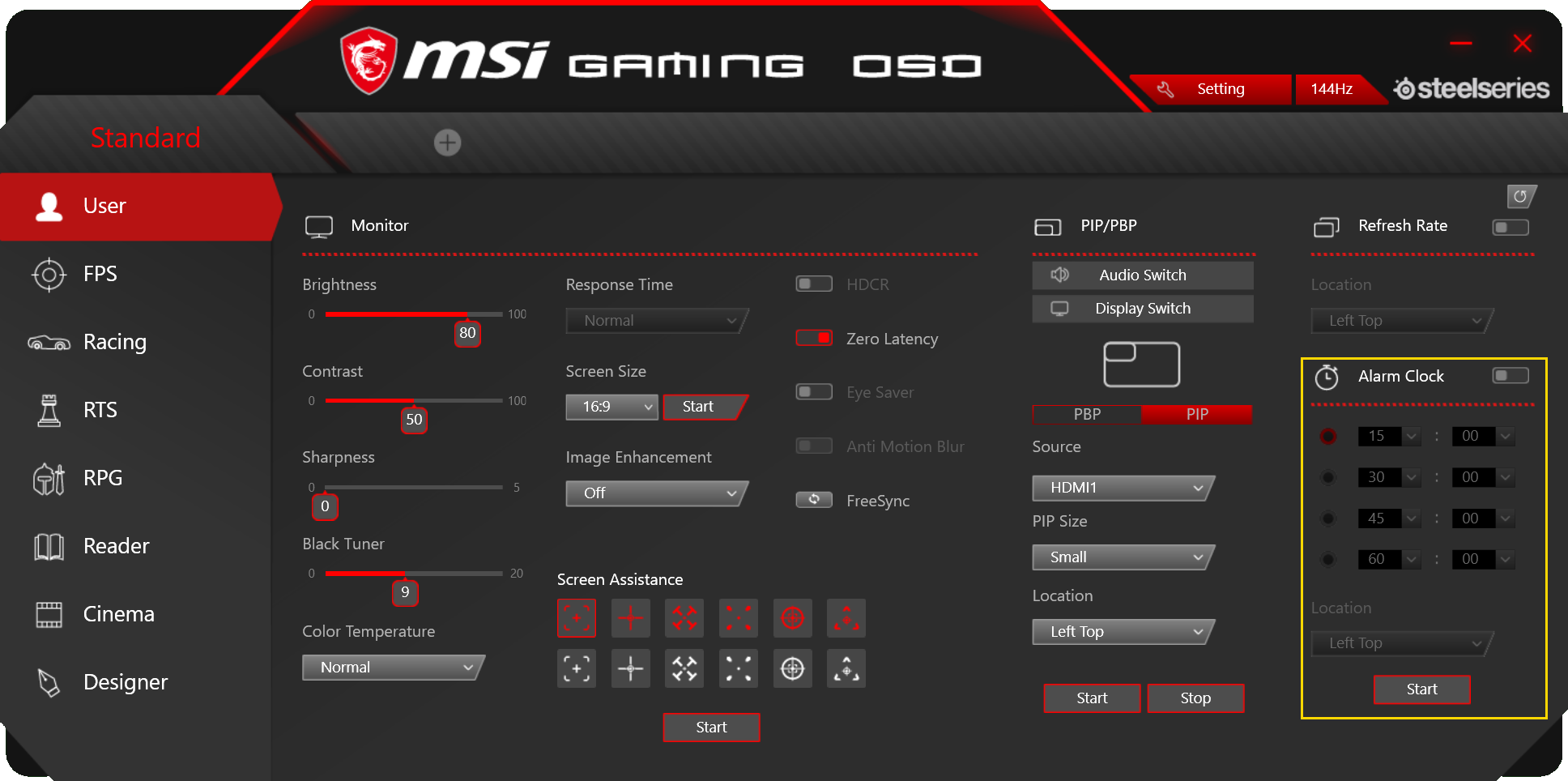
Профили
Если вам надоело подстраивать изображение вручную при запуске разных игр, воспользуйтесь имеющимися в приложении Gaming OSD профилями. Хотите запускать PUBG с более яркой картинкой, а цвета в Fortnite сделать более насыщенными? Просто привяжите эти игры к соответствующим профилям в Gaming OSD, и всякий раз при их запуске настройки монитора будут автоматически изменяться в соответствии с вашими предпочтениями.
Специалисты MSI разработали несколько готовых профилей, оптимизированных под игры разных жанров (шутеры, гонки, стратегии и т.д.).
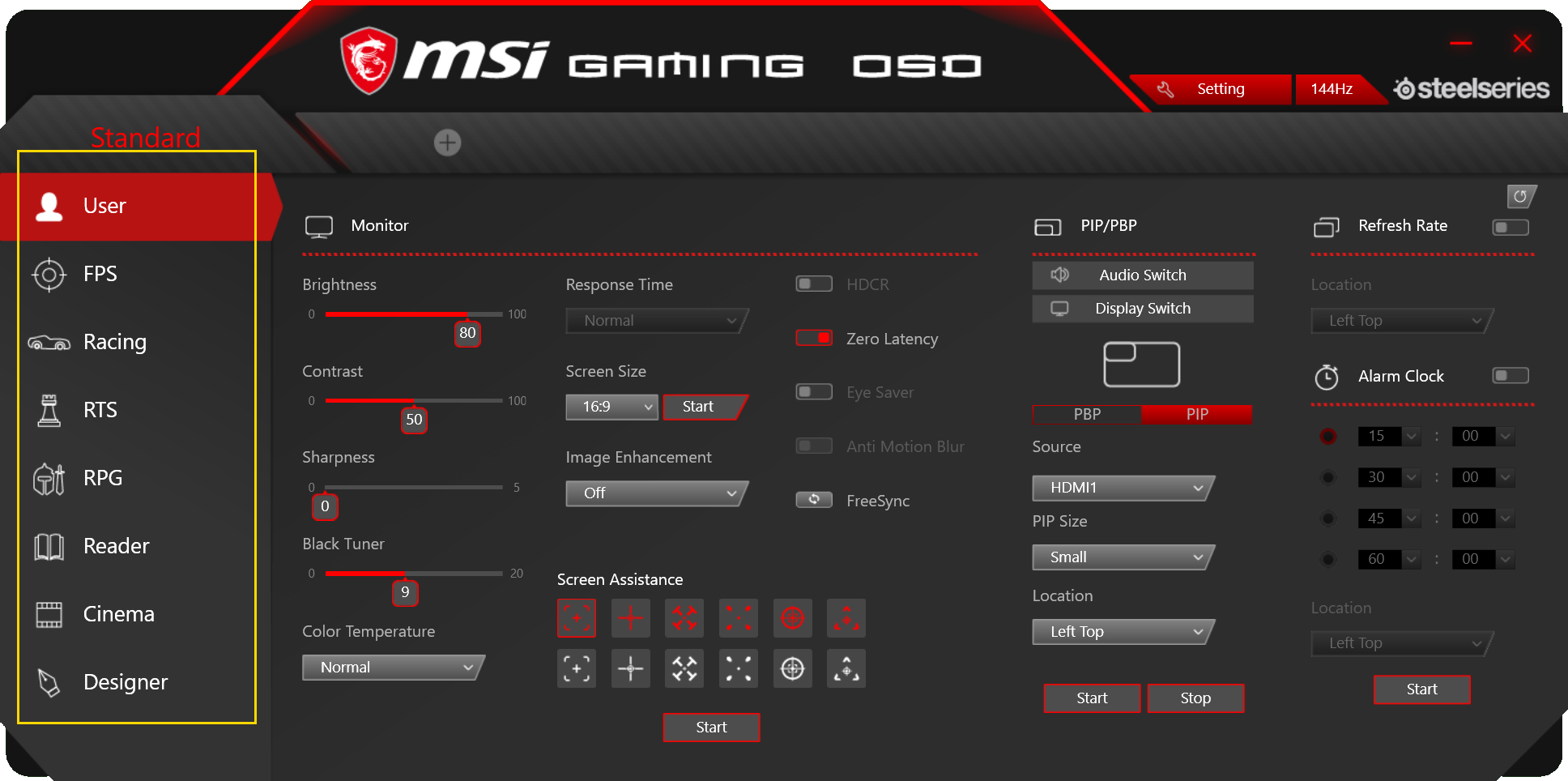
Хотите создать свои собственные профили? Не проблема! Просто щелкните по кнопке «+». Далее выберите шаблон и измените его по своему вкусу. Или просто задайте все настройки с нуля.
Если вы – член киберспортивной команды, в которой все играют на одинаковых мониторах, то, вероятно, вам покажется полезной возможность экспортировать настройки, чтобы перенести их на другое устройство.
К созданному профилю можно «привязать» определенные игры и другие приложения. В результате, при запуске данной игры или приложения будет происходить автоматическая загрузка настроек из профиля, а после окончания игры (выхода из приложения) параметры монитора вернутся в первоначальное состояние.
Системные настройки
В меню системных настроек задаются базовые параметры монитора, а именно:
- Input Source (Источник видео) – выбор источника видеосигнала вручную.
- Audio Source (Источник аудио) – выбор источника аудиосигнала вручную.
- OSD Time Out (Отключение меню) – данный параметр определяет, через какое время отключается экранное меню монитора при управлении джойстиком.
- Transparency (Прозрачность) – настройка степени прозрачности экранного меню монитора.
Горячие клавиши
В меню системных настроек можно увидеть вкладку Hotkey Setting (Горячие клавиши). Здесь вы можете указать комбинации клавиш для быстрого изменения определенных параметров монитора.
Хотите усиливать яркость экрана или включать отображение прицела в игре одним нажатием на кнопку? Просто укажите эту кнопку на данной вкладке!
Настройка джойстика
Горячие клавиши – не единственная возможность изменять настройки монитора одним нажатием на кнопку. Джойстик самого монитора также можно использовать для быстрой смены параметров, а каких именно – укажите на данной вкладке приложения Gaming OSD.
Дополнительно (только у модели Optix MPG27CQ)
Напоследок хотелось бы упомянуть возможность вывода изображения с нескольких источников одновременно. Это режимы PIP («картинка в картинке») и PIB («картинка рядом с картинкой»). Активировав данную функцию, вы сможете добавить второй источник видеосигнала и получить на экране сразу два изображения одновременно. Размер и положение окна, относящегося к дополнительному видеоисточнику, задаются пользователем.
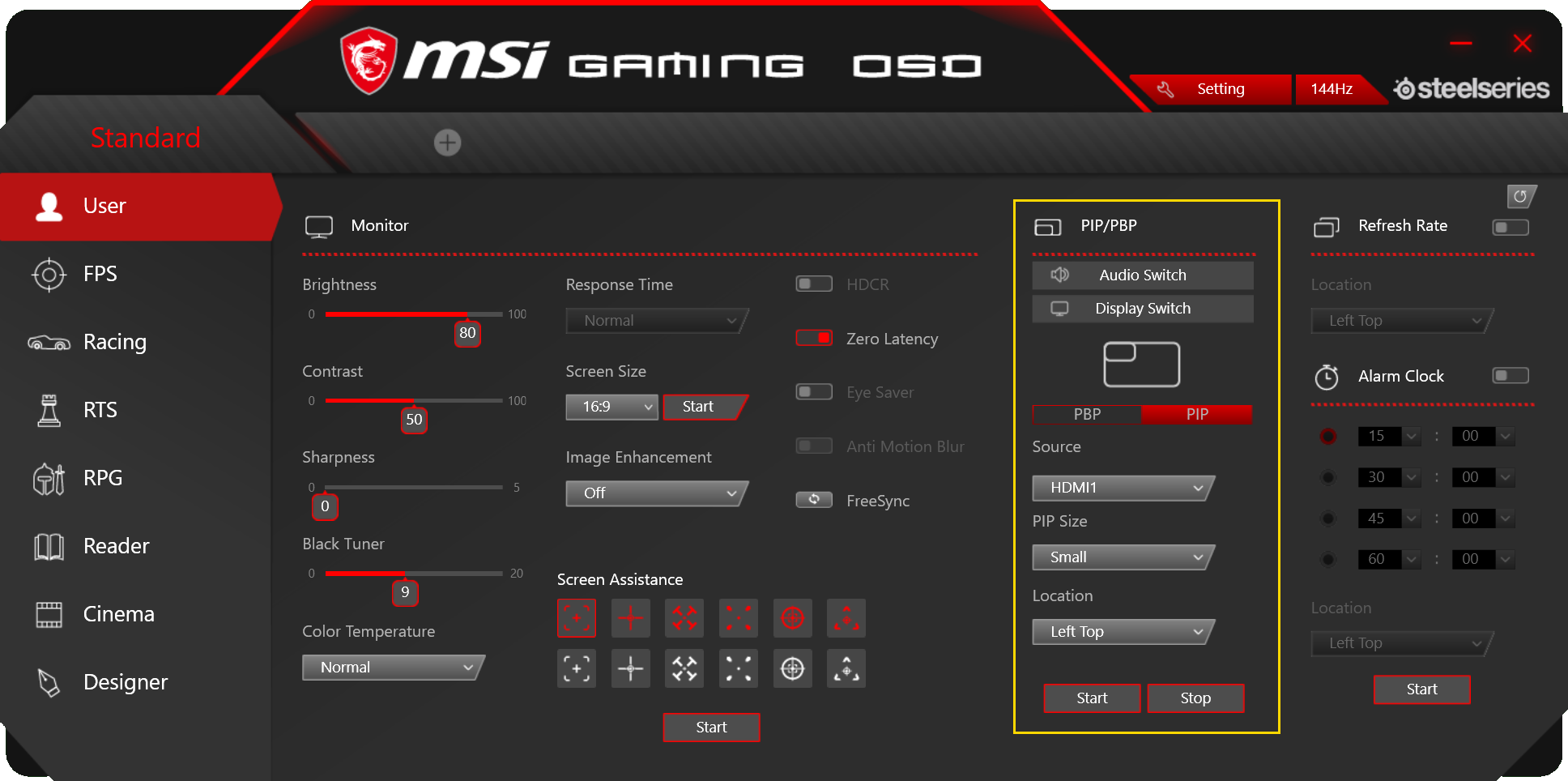
Процесс настройки мониторов серии Optix MPG с помощью приложения Gaming OSD показан в следующем видеоролике:
Серия игровых мониторов Optix MPG в настоящий момент включает в себя две модели. Щелкните по следующим ссылкам, чтобы узнать о них больше.
 |
 |
| MSI Optix MPG27C | MSI Optix MPG27CQ |
Источник: ru.msi.com